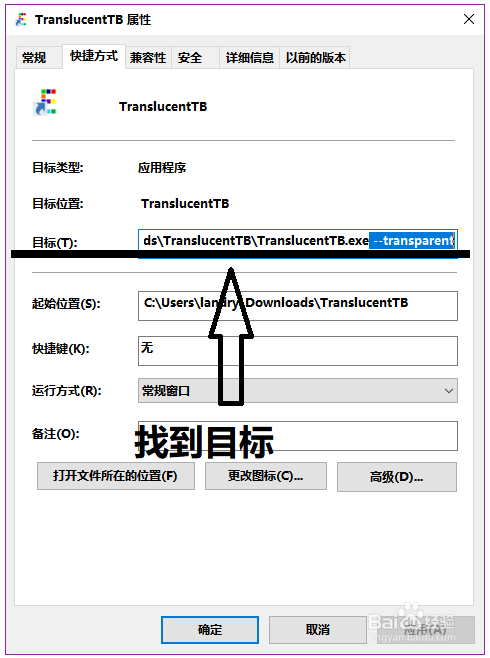近日,一位系统世界网友在微信公众号上留言推荐了TranslucentTB应用程序,它可以让你的任务栏透明或半透明。虽然Windows 10任务栏现在可以实现模糊效果,但微软并不打算再次为任务栏恢复毛玻璃效果。在这种情况下,安装TranslucentTB还可以实现各种透明度,包括任务栏、开始菜单甚至微软Cortana搜索框背景。
TranslucentTB一般功能介绍:
安装后第一次打开时,会弹出如下提示,点击是,然后桌面右下角会出现TranslucentTB图标,右键进行设置。
TranslucentTB尚不支持简体中文,因此System World做了一个说明。默认情况下,任务栏透明度等常规设置选项处于打开状态。其他设置,如开始菜单设置、Cortana搜索框和时间线设置等,可以按类别设置,也可以使用默认的通用模式。其中,自定义颜色会弹出颜色选择器供您选择您想要的颜色,但大多数用户可能不会使用它,所以这里不再详细介绍。提示:系统世界测试过程中,发现开始菜单设置等部分设置无效。目前尚不清楚是系统问题还是软件设置问题。
最后需要提醒的是,在个性化设置中,不要检查开始菜单、任务栏和操作中心的颜色,因为系统的优先级高于软件。如果勾选,系统设置项会自动读取壁纸的颜色进行设置,TranslucentTB 设置项会被替换,没有任何效果。
具体方法如下:
1.找到TranslucentTB应用程序所在目录,右键创建快捷方式
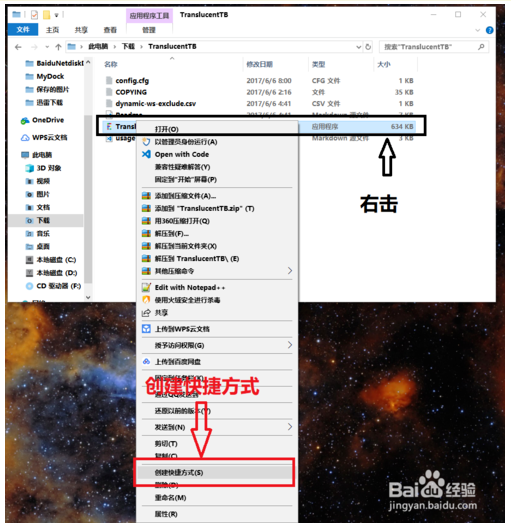
2、按win+R,在运行窗口输入命令:shell:startup,回车,会弹出一个文件夹目录。
将上一步创建的快捷方式放入弹出文件夹目录中(C:Users用户名AppDataRoamingMicrosoftWindowsStart MenuProgramsStartup)
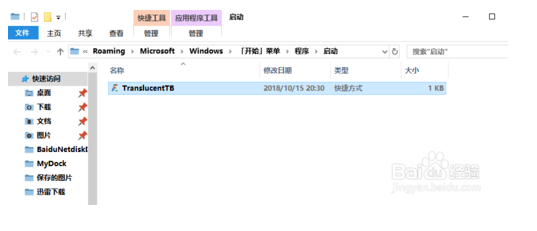
3. 右键单击C:Users 用户名AppDataRoamingMicrosoftWindowsStart MenuProgramsStartup 文件夹中的TranslucentTB 快捷方式,然后选择属性。
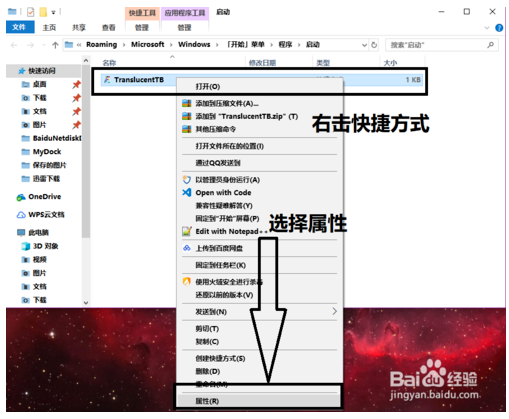
4.在属性窗口下找到:“目标”,在末尾添加一个空格,输入--transparent,然后单击“应用”和“确定”。